Родительский контроль на телефоне: как правильно подключить?
Телефоны стали неотъемлемой частью жизни не только взрослых, но и детей. С раннего возраста мы покупаем смартфон ребенку для развлечений, обучения и чтобы мы могли с ним связаться. Но как предоставить ребенку возможность пользоваться гаджетами и при этом оградить его от нежелательного контента? В данной статье расскажем что делает родительский контроль на телефоне, его преимущества, как включить и отключить функцию.
Что такое родительский контроль на телефоне?
Родительский контроль – это набор инструментов, встроенных в смартфон, планшет или детские смарт-часы, с помощью которых мы можем контролировать время, тематику контента и другие параметры, предоставляемые ребенку. Функция «Родительский контроль» на телефоне предоставляет малышу безопасно использовать цифровую среду и формировать здоровые привычки взаимодействия с технологиями.
Что дает родительский контроль на телефоне?
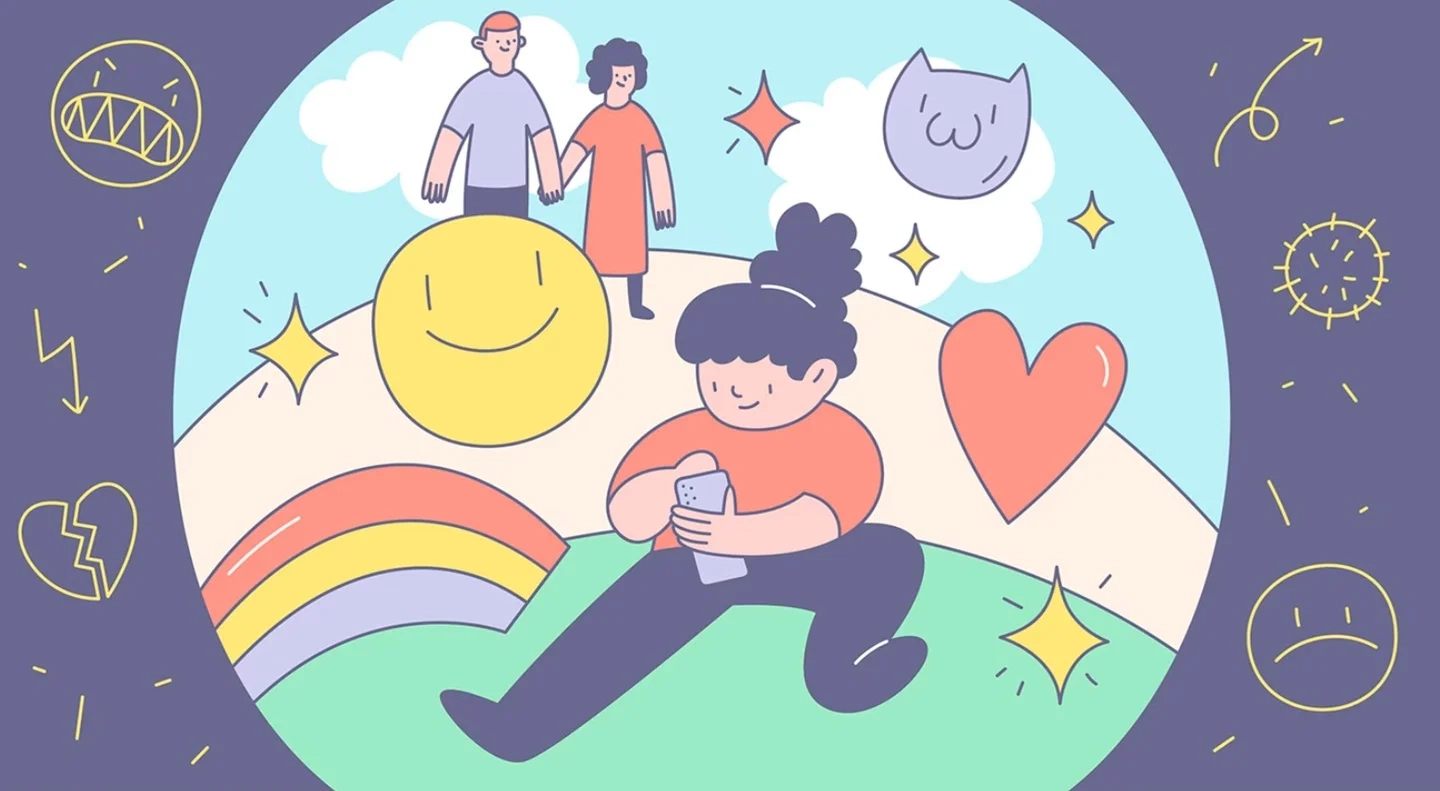
Рассмотрим преимущества безопасного режима в смартфонах для ребенка:
- Ограниченный контент. Девайс будет автоматически блокировать сайты, программы и видео с недопустимым содержанием. Вы сами можете задать нужные параметры и указать возраст ребенка.
- Установка временных рамок, которые малыш может провести перед экраном.
- Предоставление отчета о приложениях или сайтах, которые чаще всего посещались. Таким образом вы узнаете интересы и предпочтения ребенка.
- Сможете отследить местонахождение через GPS.
- Установить лимиты или блокировку на интернет-покупки и предотвратить нежелательные расходы.
- Также вы можете удаленно управлять настройками гаджета и заблокировать его при необходимости с помощью специальных приложений для родителей.
Как поставить ребенку на телефон родительский контроль?
Чтобы настроить родительский контроль на телефоне Android, вы можете воспользоваться несколькими способами: встроенными инструментами в гаджет, установив специальные приложения или воспользоваться Гугл-аккаунтом.
Как установить на телефоне родительский контроль через аккаунт Google Family Link
- Скачайте и установите приложение Google Family Link на смартфон ребенка. Загрузить программу можно в Google Play.
- Создайте учетную запись для ребенка, если у него ее нет. Убедитесь, что возраст ребенка соответствует требованиям Google для использования софта Family Link.
- Настройте ограничения из предложенного списка:
- временные рамки использования устройства;
- разрешения на загрузку приложений, чтобы каждый запрос на установку приходил на ваш смартфон для одобрения;
- отфильтруйте веб-сайты и разрешите доступ только к определенным ресурсам.
- Просматривайте отчет о действиях малыша и не забудьте включить геолокацию, чтобы знать где он находится.
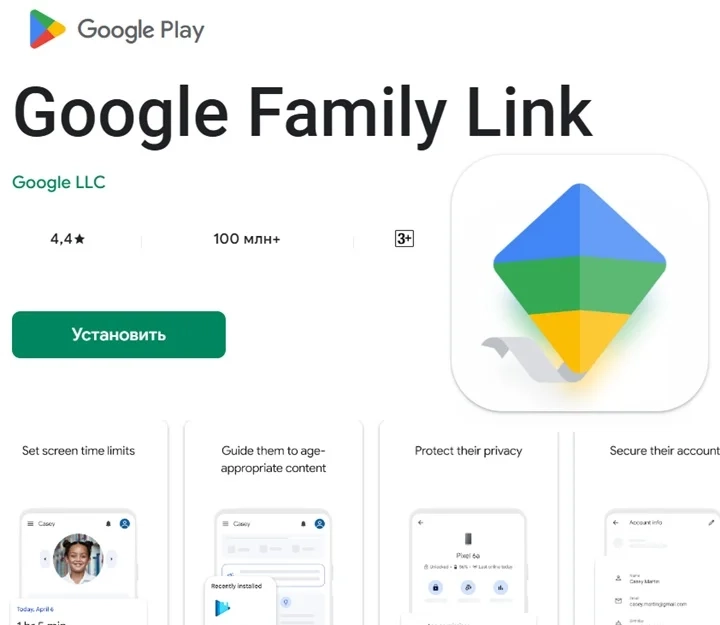
Как установить родительский контроль на телефоне Android с помощью встроенных функций?
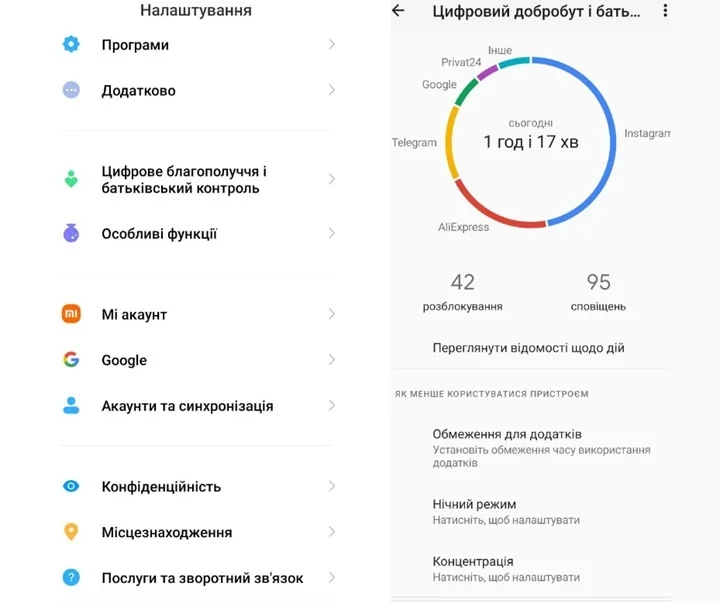
- Откройте настройки на смартфоне.
- В самом низу найдите раздел «Цифровое благополучие и родительский контроль».
- В подкатегории «Как меньше пользоваться устройством» ограничьте время использования определенных приложений, активируйте ночной режим, заблокируйте нежелательные сайты и контент.
- Также можно включить режим «Концентрация», чтобы ребенок мог сфокусироваться на обучающих приложениях.
- Настройте уведомления и получайте оповещения о времени использования гаджета и попытках доступа к заблокированным приложениям.
- Если у вас несколько детей, вы можете заранее создать резервный профиль с ограниченными настройками.
Как поставить родительский контроль на телефоне с помощью приложения Samsung Kids
Если вы купили смартфон для ребенка от бренда Самсунг, вы можете контролировать малыша через приложение Samsung Kids. Для этого:
- Скачайте и установите приложение Samsung Kids.
- Откройте программу и нажмите в правом верхнем углу три точки («Еще»).
- Нажмите на пункт Родительский контроль и разблокируйте девайс.
- Тут вы сможете настроить ограничения: время использования гаджета по дням, лимит в приложениях по часам, а также дать или заблокировать доступ к определенным программам и контактам.
- Получайте и просматривайте статистику.
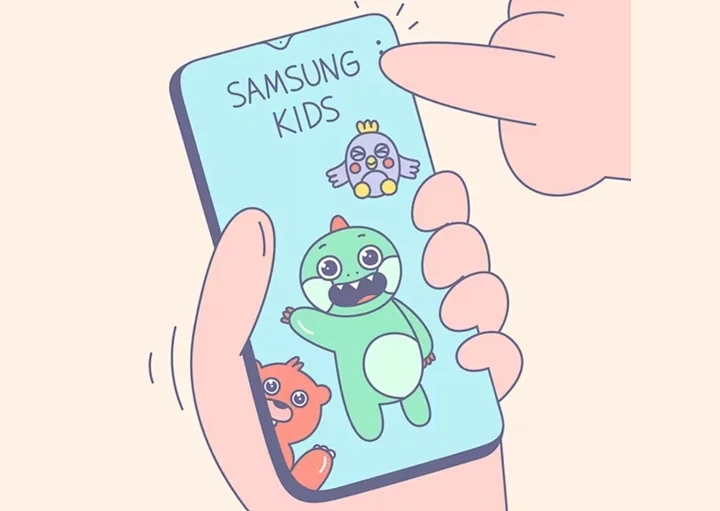
Как на телефоне включить родительский контроль: создание гостевого профиля
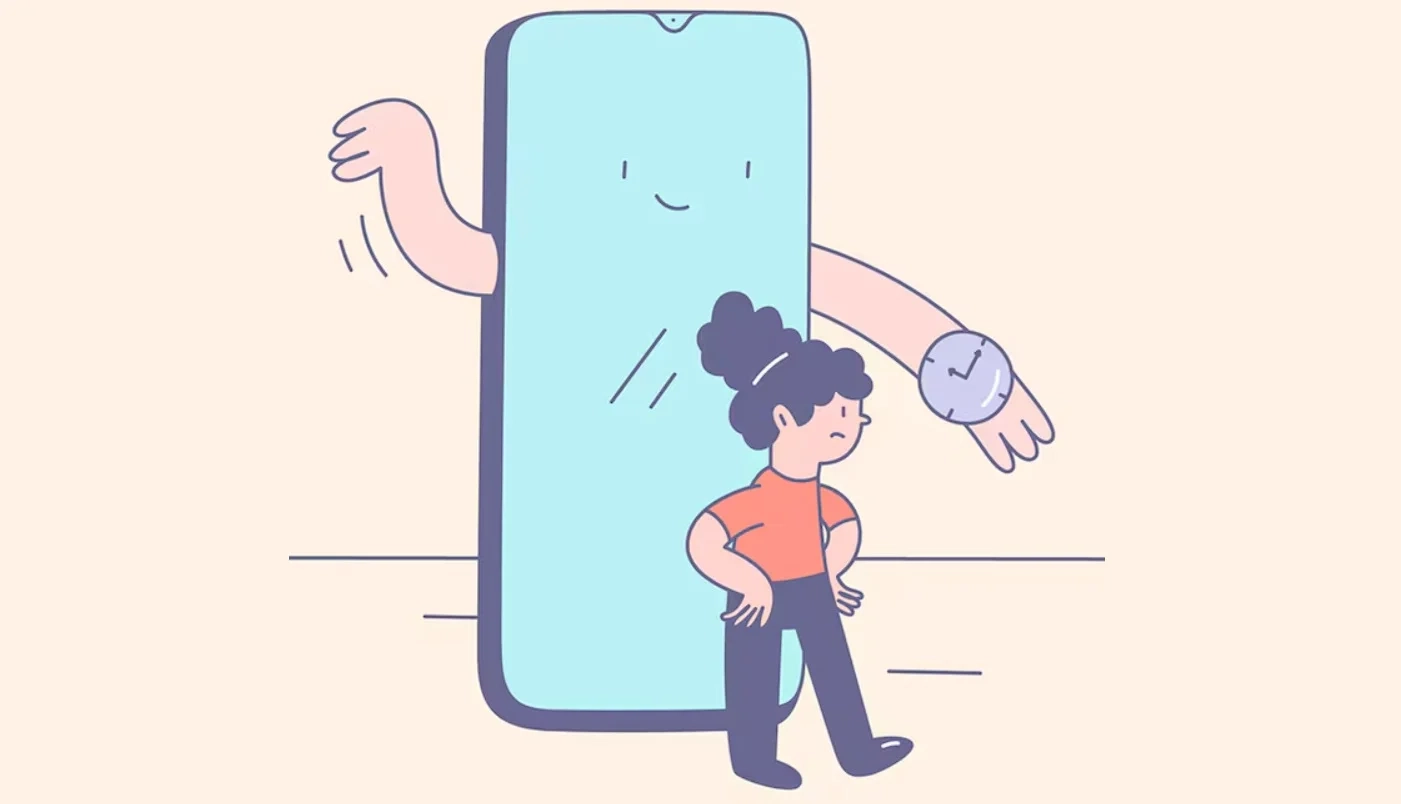
Гостевой режим помогает обеспечить безопасность устройства, при этом не удаляя настроенные ограничения на постоянной основе. Это отличное решение для временного использования телефона без изменений в основном профиле. Чтобы создать профиль гостя, выполните действия:
- Зайдите в Настройки смартфона. Перейдите в категорию «Пользователи и учетные записи». Иногда этот пункт кроется в разделе «Дополнительно» или «Расширенные настройки».
- Включите функцию «Гостевой режим» или создайте отдельный профиль с ограниченными правами доступа.
- Нажмите «Добавить гостя». Тут вы можете ограничить доступ к приложениям, файлам и настройкам гаджета, что делает его идеальным для временного использования.
Эта функция полезна, если ребенок использует устройство редко или только в определенных ситуациях. После завершения использования профиля все данные гостя автоматически удаляются, что предоставляет дополнительный уровень конфиденциальности и защиты.
Как отключить родительский контроль на телефоне Андроид?
Иногда возникает необходимость отключить родительский контроль на смартфоне, например, чтобы временно разблокировать функции или изменить установленные настройки. Существует несколько простых способов, которые помогут вам вернуть полный доступ к девайсу:
- Через настройки телефона:
- перейдите в раздел «Цифровое благополучие и родительский контроль»;
- нажмите на «Родительский контроль» и введите пароль, если он был установлен;
- выберите «Отключить» или «Удалить ограничения», чтобы вернуть доступ к заблокированным функциям.
- При использовании приложения Google Family Link:
- перейти в приложение Google Family Link на вашем смартфоне;
- выберите профиль ребенка и нажмите на настройки;
- в разделе управления устройством выберите «Удалить контроль» или отключите определенные функции.
- Чтобы удалить стороннее приложение:
- зайдите в «Настройки» гаджета, откройте раздел «Программы»;
- найдите приложение родительского контроля и кликните «Удалить»;
- подтвердите действия.
Родительский контроль на телефоне – это важный инструмент, который помогает создать безопасность детей в цифровом пространстве. Он позволяет не только ограничить доступ к нежелательному контенту, но и контролировать время, проведенное перед экраном. С помощью различных настроек можно гибко установить разрешения, чтобы предотвратить случайные или несанкционированные действия.
Подключение родительского контроля с помощью встроенных функций системы Android или через специальные приложения, помогает родителям быть уверенными в безопасности своих детей в Интернете. Главное – следить за актуальностью настроек и адаптировать их под изменяющиеся потребности. Предлагаем покупать детские смартфоны Samsung с +1 годом гарантии для вашей уверенности в надежности гаджетов, а также эффективного контроля с помощью приложения Samsung Kids.
Подключение родительского контроля с помощью встроенных функций системы Android или через специальные приложения, помогает родителям быть уверенными в безопасности своих детей в Интернете. Главное – следить за актуальностью настроек и адаптировать их под изменяющиеся потребности. Предлагаем покупать детские смартфоны Samsung с +1 годом гарантии для вашей уверенности в надежности гаджетов, а также эффективного контроля с помощью приложения Samsung Kids.

Будьте первыми
кто узнает о скидках, рекомендациях и презентациях новинок Samsung
Подпишись и получи 100 грн
на первую покупку





